Уключыць пераадрасацыю партоў для ASUS DSL-N12U
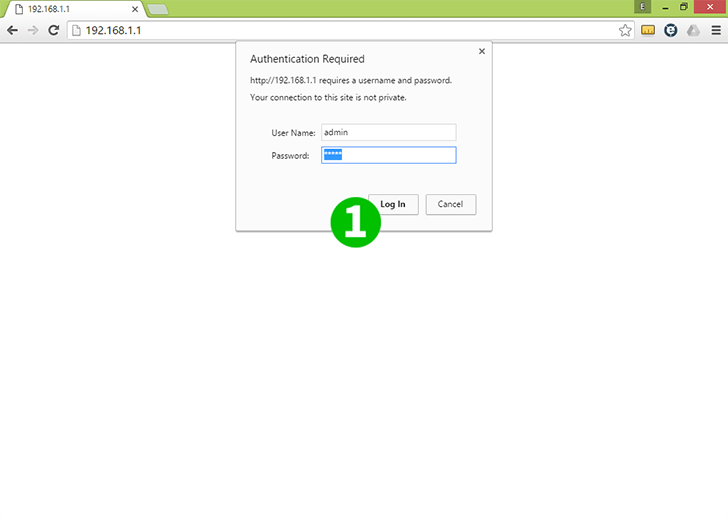
1 Уваход у ASUS DSL-N12U з імем карыстальніка і паролем (па змаўчанні імя карыстальніка/пароль = admin)
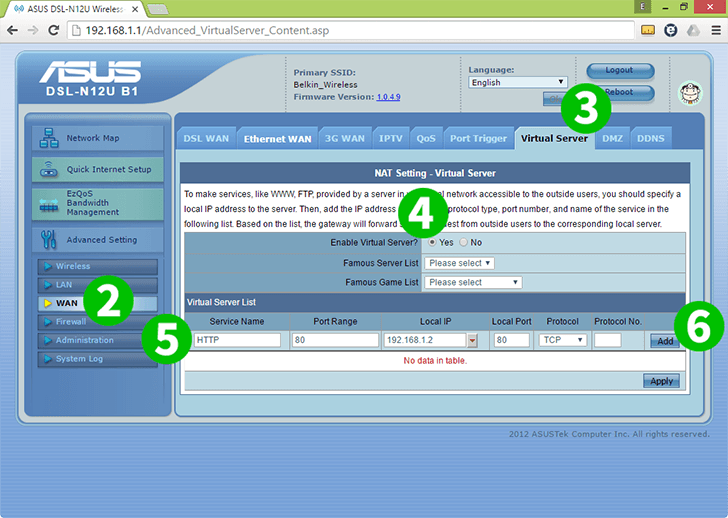
2 У раздзеле "Advanced Settings" выберыце "WAN" у меню злева
3 Абярыце ўкладку «Virtual Server» уверсе старонкі
4 Уключыце віртуальны сервер, выбраўшы "Yes"
5 У раздзеле «Virtual Server List» увядзіце
Service Name: HTTP
Source IP:
Port Range: 80
Local IP: IP кампутара ў cFos Personal Net працуе
Local Port: 80
Protocol: TCP
6 Каб дадаць правіла, націсніце кнопку "Add"
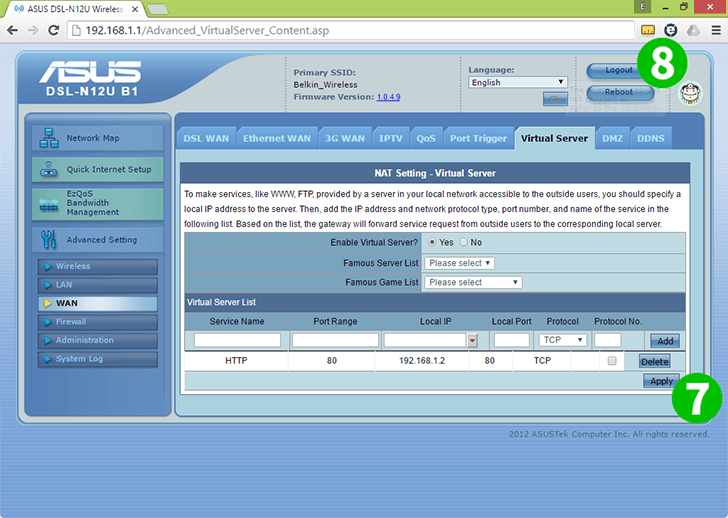
7 Каб захаваць правіла, націсніце кнопку "Apply"
8 Уверсе экрана націсніце "Logout", каб выйсці з маршрутызатара
Зараз перанакіраванне порта наладжана для вашага кампутара!
Уключыць пераадрасацыю партоў для ASUS DSL-N12U
Інструкцыя па актывацыі пераадрасацыі партоў для ASUS DSL-N12U